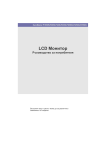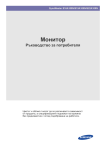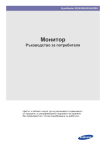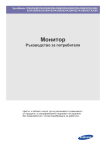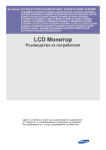Download Samsung BX2035 Наръчник за потребителя
Transcript
SyncMaster BX2035/BX2235/BX2335 LCD Монитор Ръководство за потребителя Цветът и обликът могат да се различават в зависимост от продукта, а спецификациите подлежат на промяна без предизвестие с оглед подобряване на работата. Съдържание ОСНОВНИ МЕРКИ ЗА БЕЗОПАСНОСТ Преди да започнете . . . . . . . . . . . . . . . . . . . . . . . . . . . . . . . . . . . . . . . 1-1 Грижи и поддръжка . . . . . . . . . . . . . . . . . . . . . . . . . . . . . . . . . . . . . . . 1-2 Мерки за безопасност . . . . . . . . . . . . . . . . . . . . . . . . . . . . . . . . . . . . . 1-3 МОНТИРАНЕ НА УРЕДА Съдържание на опаковката . . . . . . . . . . . . . . . . . . . . . . . . . . . . . . . . 2-1 Монтиране на стойката . . . . . . . . . . . . . . . . . . . . . . . . . . . . . . . . . . . . 2-2 Свързване към компютър . . . . . . . . . . . . . . . . . . . . . . . . . . . . . . . . . 2-3 Заключалка Kensington . . . . . . . . . . . . . . . . . . . . . . . . . . . . . . . . . . . . 2-4 ИЗПОЛЗВАНЕ НА УРЕДА Задаване на оптимална разделителна способност . . . . . . . . . . . 3-1 Таблица със стандартен режим на сигнала . . . . . . . . . . . . . . . . . . . 3-2 Инсталиране на драйвера за устройството . . . . . . . . . . . . . . . . . . . 3-3 Бутони за работа с устройството . . . . . . . . . . . . . . . . . . . . . . . . . . . 3-4 Използване на меню Регулиране на екрана (OSD: Екранно меню) 3-5 ИНСТАЛИРАНЕ НА СОФТУЕРА Natural Color . . . . . . . . . . . . . . . . . . . . . . . . . . . . . . . . . . . . . . . . . . . . . . 4-1 MagicTune . . . . . . . . . . . . . . . . . . . . . . . . . . . . . . . . . . . . . . . . . . . . . . . . 4-2 MultiScreen . . . . . . . . . . . . . . . . . . . . . . . . . . . . . . . . . . . . . . . . . . . . . . . 4-3 ОТСТР. НЕИЗПР. Самодиагностика на монитор . . . . . . . . . . . . . . . . . . . . . . . . . . . . . . 5-1 Преди искане на услуга . . . . . . . . . . . . . . . . . . . . . . . . . . . . . . . . . . . . 5-2 Често задавани въпроси . . . . . . . . . . . . . . . . . . . . . . . . . . . . . . . . . . . 5-3 ПОВЕЧЕ ИНФОРМАЦИЯ: Спецификации . . . . . . . . . . . . . . . . . . . . . . . . . . . . . . . . . . . . . . . . . . . . 6-1 Функция за икономия на енергия . . . . . . . . . . . . . . . . . . . . . . . . . . . 6-2 Свържете се със SAMSUNG WORLDWIDE (SAMSUNG ПО ЦЕЛИЯ СВЯТ) . . . . . . . . . . . . . . . . . . . . . . . . . . . . . . . 6-3 Правилно третиране на изделието след края на експлоатационния му живот (Отпадъци, представляващи електрическо и електронно оборудване) - само за Европа . . . . . 6-4 1 Основни мерки за безопасност 1-1 Преди да започнете Икони, използвани в това ръководство ИКОНА ИМЕ ЗНАЧЕНИЕ Внимание Посочва случаи, в които функцията може да не работи или настройката може да бъде отменена. Забележка Посочва съвети и препоръки за използване на функция. Използване на това ръководство • Уверете се, че сте наясно с всички мерки за безопасност, преди да използвате уреда. • Ако се появи проблем, вж. раздел "Отстраняване на неизправности". Бележка за авторско право Съдържанието на това ръководство е обект на промени без предизвестие с оглед подобряване на работата. Copyright © 2010 Samsung Electronics Co., Ltd. Всички права запазени. Авторските права върху това ръководство са запазени от Samsung Electronics, Co., Ltd. Съдържанието на това ръководство за потребителя не може да бъде частично или изцяло възпроизвеждано, разпространявано или използвано в каквато и да било форма, без писмено разрешение от Samsung Electronics, Co., Ltd. Логото на SAMSUNG и SyncMaster са регистрирани търговски марки на Samsung Electronics, Co., Ltd. Microsoft, Windows и Windows NT са регистрирани търговски марки на Microsoft Corporation. VESA, DPM и DDC са регистрирани търговски марки на Video Electronics Standard Association. Логото ENERGY STAR® е регистрирана търговска марка на U.S. Environmental Protection Agency (Агенцията за защита на околната среда на САЩ). Всички други търговски марки, споменати тук, принадлежат на съответните компании. Основни мерки за безопасност 1-1 1-2 Грижи и поддръжка Външна повърхност и поддръжка на екрана Почистете уреда със суха и мека кърпа. • Не почиствайте уреда със запалими вещества като бензен, разредители за бои или влажна кърпа. Това може да предизвика проблеми с уреда. • Не драскайте екрана с вашите нокти или с остри предмети. Това може да доведе до драскотини или да повреди уреда. • Не почиствайте уреда с директно пръскане на вода върху повърхността на уреда. Ако в уреда навлезе вода, това може да причини пожар, токов удар или да причини проблем на уреда. • Може да се появи бяло петно върху повърхността на силно гланцирания модел, предизвикано от присъщите характеристики на материала, ако бъде използван свръхзвуков овлажнител. Външният вид и цветът може да са различни в зависимост от модела. Подсигуряване на мястото за инсталиране • Пазете необходимото разстояние между продукта и други обекти (напр. стени), за да осигурите необходимата вентилация. Ако това не се направи, може да доведе до пожар поради вътрешно прегряване. Инсталирайте продукта, така че са спазени необходимите разстояния. Външният вид може да е различен в зависимост от продукта. При инсталиране със стойка Относно съществуващите изображения • Показването на неподвижни изображения за дълго време може да причини постоянно изображение или петно на екрана. Ако няма да използвате уреда дълго време, задайте режима на пестене на енергия или скрийнсейвъра. • Поради технологични ограничения на производителя на LCD панела, изображенията, генерирани от този уред могат да се появяват или по-ярки или по-тъмни от нормалния им външен вид. 1ppm (части на милион) пиксела. Броят субпиксели на LCD панел по размер: Броят Субпиксели = Максималната хоризонтална разделителна способност x Максималната вертикална разделителна способност x 3 Пример) Ако максималната разделителна способност е 1920 x 1080, броят субпиксели е 1920 x 1080 x 3 = 6.220.800. 1-2 Основни мерки за безопасност 1-3 Мерки за безопасност Икони, използвани за мерки за безопасност ИКОНА ИМЕ ЗНАЧЕНИЕ Предупреждение Неспазването на мерките за безопасност, означени с този знак, може да предизвика сериозни наранявания или дори смърт. Внимание Неспазването на мерките за безопасност, означени с този знак, може да предизвика телесно нараняване или имуществени повреди.. Значение на знаците Да не се изпълнява. Трябва да се следва. Да не се разглобява. Щепселът за захранването трябва да бъде изваден от контакта. Да не се докосва. Трябва да се заземи с цел защита от токов удар Свързано със захранването Използваното изображение на продукт в следните фигури за справка може да е различно от действителния продукт. Предупреждение Не използвайте повреден захранващ кабел или разхлабен щепсел. Не включвайте повече от един електрически уред в един контакт. • • В противен случай може да възникне токов удар или пожар. Избягвайте поставяне на щепсела в контакта или изваждане на щепсела от контакта с мокри ръце. • В противен случай, това може да доведе до токов удар. Основни мерки за безопасност Ако това не се направи, може да доведе до пожар поради прегряване на контакта. Поставете щепсела захранващия кабел здраво. • В противен случай може да възникне пожар. 1-3 Уверете се, че свързвате захранващия кабел към заземен контакт (за изолация само на уред клас 1). • В противен случай може да възникне токов удар или нараняване. Пазете кабела на захранването и уреда далеч от източници на топлина. • В противен случай може да възникне токов удар или пожар. Избягвайте прекомерно прегъване или усукване на захранващия и избягвайте поставянето на тежки обекти върху кабела. • Ако това не се направи, може да доведе до пожар или токов удар, причинен от повреден захранващ кабел. Ако щифтовете на захранващия кабел или на щепсела са прашни, почистете ги със суха кърпа. • В противен случай може да възникне пожар. Внимание Не изваждайте щепсела на захранващия кабел, докато уредът работи. • В противен случай може да се повреди продукта поради токов удар. Уверете се, че използвайте само кабела предоставен от нашата компания. Като допълнение, не използвайте захранващ кабел на друг електрически уред. • В противен случай може да възникне токов удар или пожар. Когато изваждате щепсела на захранващия кабел от контакта, уверете се че държите щепсела, а не кабела. Поставете щепсела на захранващия кабел в контакт, който може да бъде достигнат лесно. • • В противен случай може да възникне токов удар или пожар. При появата на проблем, свързан с уреда, трябва да извадите щепсела на захранващия кабел, за да спрете напълно захранването. Не можете да спрете захранването напълно като използвате само бутона за захранване на уреда. Свързано с монтирането Предупреждение Не поставяйте горящи свещи, препарати срещу комари или цигари върху уреда, както и не монтирайте уреда в близост до източник на топлина. • 1-3 В противен случай може да възникне пожар. Допитайте се до инженер за монтаж или подобна компания, за монтиране на уреда на стената. • В противен случай може да възникне нараняване. • Уверете се, че използвате определената стенна конзола. Не инсталирайте уреда на места без проветряване, например в библиотека или стенен гардероб. Спазвайте разстояние от опне 10 см от стената за целите на вентилацията, когато монтирате уреда. • • Ако това не се направи, може да доведе до пожар поради вътрешно прегряване. Ако това не се направи, може да доведе до пожар поради вътрешно прегряване. Основни мерки за безопасност Пазете найлоновите опаковки, използвани за опаковането на уреда, далече от деца. • Ако деца поставят найлоновите опаковки върху главите си, те могат да се задушат. Не монтирайте уреда на нестабилно място или място, изложено на постоянни вибрации, като например върху нестабилен или наклонен рафт. • Продуктът може да падне и това може да предизвика телесна повреда или повреда на уреда. • Ако използвате уреда на място, изложено на прекомерни вибрации, уредът може да се повреди или да възникне пожар. Не монтирайте уреда на места, изложени на прах, влага (сауна), омасляване, пушек или вода (дъждовна вода), нито го монтирайте в превозно средство. Не поставяйте уреда на място изложено на пряка слънчева светлина или близо до топлинен източник, като например огън или печка. • • Това може да доведе до токов удар или пожар. Това може да намали живота на уреда или да стане причина за пожар. Не монтирайте уреда на лесно достъпна височина, където деца могат да го достигнат. • Ако дете достигне уреда, той може да падне и това може да предизвика телесна повреда. • Тъй като предната част на уреда е потежка, монтирайте уреда върху плоска и устойчива повърхност. Внимание На изпускайте уреда, докато го премествате. На поставяйте уреда на пода с екрана надолу. • • Това може да предизвика проблеми с уреда или нараняване. Основни мерки за безопасност Това може да повреди панела на уреда. 1-3 Когато монтирате уреда на конзола или върху шкаф, уверете се, че предната част на уреда не се издава извън конзолата или шкафа. • В противен случай, това може да стане причина за падането на уреда и да доведе до повреда или да нараняване. • Уверете се, че използвате шкаф или рафт, който е подходящ за размера на уреда. Когато поставяте уреда надолу, поставяйте го внимателно. • В противен случай това може да предизвика проблеми с уреда или нараняване. Ако уредът е монтиран на място, където условията за работа варират значително, може да се появи сериозен проблем с качеството поради заобикалящата среда. В такъв случай, монтирайте уреда само след консултация с наш сервизен инженер по този въпрос. • Места, изложени на микроскопичен прах, химикали, прекалено високи температури, висока влажност, като например летища или гари, където уредът се използва постоянно за дълъг период от време и т.н. Свързано с почистването Ако използвате препарати за почистване на повърхности, съдържащи големи дози спирт, разтворител или други силни вещества, можете да причините обезцветяване или да предизвикате пукнатини по външността на уреда или падане на повърхността на панела, уверете се, че използвате само препоръчителните препарати за почистване. Можете да закупите препоръчителните препарати за почистване от сервизен център. 1-3 Преди да почиствате уреда, извадете захранващия кабел от контакта. Когато почиствате уреда, не пръскайте вода директно върху частите на уреда. • • Уверете се, че във вътрешността на уреда не попада вода. • В противен случай това може да предизвика пожар, токов удар или проблем с продукта. В противен случай може да възникне токов удар или пожар. Основни мерки за безопасност Внимание Не пръскайте почистващи препарати директно върху продукта. • Това може да причини обезцветяване или пукнатини на повърхността на уреда или падане на панела. Използвайте мека, навлажнена кърпа с "почистващ препарат специално за монитори" и забършете уреда с него. • Ако специалният препарат за почистване не е в наличност, разредете почистващ разтвор с вода в съотношение 1:10, преди да почиствате уреда. При почистване на уреда, първо изваждайте захранващия кабел и почистете уреда леко със суха кърпа. • Не използвайте химикали като восък, бензин, спирт, разредител, препарат против комари, ароматизатори, смазка или почистващи разтвори, когато почиствате уреда. Това може да доведе до деформация на външността на уреда или до премахване на печата. Тъй като външността на уреда се драска лесно, уверете се, че използвате правилния тип кърпи за почистване. Използвайте почистващите кърпи с малко количество вода. Обаче, ако кърпата е замърсена с чужди частици, това може да причини надраскване на външността на уреда; по тази причина изтръскайте възможните чужди частици от кърпата, преди да я използвате. Свързано със употребата Предупреждение Поради това, че в уреда протича високо напрежение, никога не разглобявайте, поправяйте или модифицирайте уреда сами. Когато почиствате уреда, не пръскайте вода директно върху частите на уреда. • Уверете се, че във вътрешността на уреда не попада вода. • В противен случай може да възникне токов удар или пожар. • • Ако уредът се нуждае от поправка, свържете се със сервизен център. В противен случай това може да предизвика пожар, токов удар или проблем с продукта. Ако уреда произведе странен звук, миризма на изгоряло или пушек, извадете веднага щепсела на захранващия кабел и се свържете със сервизен център. • • Ако не направите това, уредът може да падне и да причини телесни наранявания или смърт. В противен случай може да възникне токов удар или пожар. Ако изпуснете уреда или корпусът се нарани, изключете захранването и извадете захранващия кабел от контакта. Свържете се със сервизен център. • Не разрешавайте на деца да се катерят върху или да висят на уреда. В противен случай може да възникне токов удар или пожар. Основни мерки за безопасност Не поставяйте предмети, като например играчки или храна върху уреда. • Ако дете увисне на уреда, за да достигне до предмет, предмета или уреда могат да паднат и това може да предизвика телесна повреда или дори смърт. 1-3 По време на гръмотевични бури или при мълния, извадете щепсела на захранващия кабел от контакта и при никакви обстоятелство не докосвайте кабела на антената, защото това е опасно. • • В противен случай може да възникне токов удар или пожар. В противен случай може да възникне токов удар или пожар. Не местете уреда чрез дърпане на захранващия кабел или кабела на антената. • Не изпускайте предмети върху уреда и не причинявайте натиск върху уреда. Ако това не се направи, може да доведе до пожар, токов удар или проблем, свързан с уреда, причинен от повреда на кабела. В случай на изтичане на газ, не пипайте уреда или щепсела на захранващия кабел, а незабавно проветрете. • Една искра може да причини експлозия или пожар. • По време на гръмотевични бури или при мълния, не пипайте захранващия кабел или кабела на антената. Не повдигайте и не местете уреда като държите захранващия кабел или кабела за сигнала. Не използвайте и не поставяйте избухлив спрей или запалими материали близо до уреда. • • Ако това не се направи, може да доведе до пожар, токов удар или проблем, свързан с уреда, причинен от повреда на кабела. Погрижете се да не блокирате вентилацията чрез покривка или перде. • Ако това не се направи, може да доведе до пожар поради вътрешно прегряване. Това може да причини експлозия или пожар. Не поставяйте метални предмети като кламери, монети или фиби, както и запалителни предмети върху уреда (върху вентилационните отвори, портовете). • Ако вода или чуждо вещество влезе във вътрешността на уреда, изключете захранването, извадете щепсела от контакта и се обърнете към сервизен център. • В противен случай това може да предизвика пожар, токов удар или проблем с продукта. Не поставяйте предмет, съдържащ вода, като например ваза, саксия, напитки, козметика или лекарства или метални предмети върху уреда. 1-3 • Ако вода или чуждо вещество влезе във вътрешността на уреда, изключете захранването, извадете щепсела от контакта и се обърнете към сервизен център. • В противен случай това може да предизвика пожар, токов удар или проблем с продукта. Основни мерки за безопасност Внимание Показването на неподвижни изображения за дълго време може да причини постоянно изображение или петно на екрана. Когато не използвате уреда дълго време, като при излизане от дома ви, извадете щепсела на захранващия кабел от контакта. • • Ако няма да използвате уреда дълго време, използвайте режима на пестене на енергия или скрийнсейвъра на режима за движещата се картина. В противен случай, той може да причини събиране на прах и да доведе до пожар, причинен от прегряване или късо съединение или да доведе до токов удар. Задайте подходяща разделителна способност и честота за уреда. Не обръщайте уреда и не го местете като го държите само за стойката. • • В противен случай може да възникне умора на очите. Това може да доведе до падане на уреда, а това може да предизвика телесна повреда или повреда на уреда. Не поставяйте адаптера върху друг адаптер. Дръжте адаптера на захранването далеч от друг източник на топлина. • • В противен случай може да възникне пожар. Свалете винилната опаковка на адаптера, преди да го използвате. • Това може да предизвика неизправност, токов удар или пожар. Не използвайте адаптера в съседство с воден обект или на открито, особено ако вали дъжд или сняг. Внимавайте да не намокрите адаптера, докато почиствате пода с вода. Избягвайте използване на овлажнител или готварска печка в близост до уреда. • Винаги дръжте адаптера на захранването на добре проветрявано място. В противен случай може да възникне пожар. Внимавайте адаптерът да няма контакт с вода и да не бъде мокър. • В противен случай може да възникне пожар. В противен случай може да възникне токов удар или пожар. При непрекъснато гледане в уреда от твърде близко разстояние, може да възникне увреждане на зрението. Важно е да давате на очите си малко почивка (5 минути на всеки час), когато гледате екрана на монитора дълъг период от време. • Това ще облекчи напрежението за очите. Поради факта, че екрана на дисплея е горещ, след като сте използвали уреда дълго време, не го докосвайте. Пазете малките принадлежности далече от децата. Внимавайте, когато регулирате ъгъла на уреда или височината на стойката. Не поставяйте тежки предмети върху уреда. • Ако ръката или пръстът ви бъдат захванати, можете да се нараните. • • Ако уредът бъде наклонен прекомерно, той може да падне и това може да предизвика телесна повреда. Основни мерки за безопасност В противен случай това може да предизвика проблеми с уреда или нараняване. 1-3 Поддържането на правилна позиция при използване на този продукт Поддържайте правилната позиция при използване на този уред. 1-3 • Изправете гърба си. • Спазвайте разстояние от около 45 ~ 50 см между очите ви и екрана. Погледнете надолу към екрана и насочете екрана напред. • Нагласете ъгъла на уреда, така че няма светлинно отражение на екрана. • Поддържайте ъгъла на лактите ви в правилната позиция и нивото на ръцете ви със задната част на дланта. • Поддържайте ъгъла на лактите ви в правилната позиция. • Поставете петите си плътно на земята, като поддържате коленете си в ъгъл от 90 градуса и позицията на ръцете ви, така че да са под сърцето. Основни мерки за безопасност 2 Монтиране на уреда 2-1 Съдържание на опаковката • Разопаковайте уреда и продерете дали всичко от следното съдържание е включено. • Съхранявайте опаковъчната кутия, в случай че се наложи да премествате уреда на един по-късен етап. Монитор СЪДЪРЖАНИЕ Ръководство за инсталиране Гаранционна карта на уреда Ръководство за потребителя (Не се предлага на всички места) Захранващ кабел DC-адаптер Кърпичка за почистване Кабел "DVI-A към D-Sub" (Не се предлага на всички места) Стойка ЧАСТИ, ПРЕДЛАГАНИ ДОПЪЛНИТЕЛНО DVI кабел Кърпата за почистване се предлага само с черните, силно гланцирани модели. Монтиране на уреда 2-1 2-2 Монтиране на стойката Преди да сглобите уреда, поставете уреда долу върху плоска и стабилна повърхност, така че екранът да сочи надолу. Поставете мека кърпа върху масата, за да предпазите уреда и го поставете върху кърпата, така че предната част на уреда да сочи надолу. Дръжте основното тяло на уреда с ръцете си, както е показано на фигурата. Натиснете сглобената стойка в основното тяло в посоката, показана на фигурата. - Внимание Избягвайте да вдигате уреда, като го държите само за стойката. Разглобете в обратна посока на сглобяването. 2-2 Монтиране на уреда 2-3 Свързване към компютър Свързващата част може да е различна в зависимост от модела на уреда. 1. Свържете уреда с компютър, в зависимост от видео изхода, поддържан от компютъра. • Когато графичната карта осигурява D-Sub (<Analog>) изход • • Свържете порта [DVI IN] на уреда към порта [D-Sub] на компютъра, като използвате кабел DVI-A към D-Sub. Когато графичната карта осигурява DVI (<Digital>) изход • Свържете [DVI IN] порта на уреда с DVI порт на компютъра с DVI кабела. 2. Свържете единия край на захранващия кабел към DC-адаптера и включете другия край в отделен контакт на мрежата 220 V или 110 V. (Входящото напрежение се променя автоматично.) Когато уредът е свързан с компютър, можете да включите уреда и да го използвате. Монтиране на уреда 2-3 2-4 Заключалка Kensington Заключалка Kensington е устройство против кражба, което позволява на потребителите да заключат уреда, така че те да могат безопасно да го използват на обществени места. Поради факта, че формата и употребата на заключващото устройство може да се различава в зависимост от модела и производителя, за повече информация, вижте Ръководството за потребителя, осигурено със заключващото устройство за повече информация. Трябва да закупите ключалката Kensington отделно. За да заключите продукта, следвайте тези стъпки: 1. Увийте кабела на ключалката Kensington около голям неподвижен предмет като бюро или стол. 2. Плъзнете края на кабела с ключалката през ласовидния край на ключалката Kensington. 3. Поставете заключващото устройство в слота за Kensington на монитора ( 4. Заключете заключалката ( 2-4 ). ). • Това са общи инструкции. За точни инструкции вж. ръководството, предоставено със заключващото устройство. • Можете да закупите заключващото устройство от магазин за електроника, онлайн магазин или наш сервизен център. Монтиране на уреда 3 Използване на уреда 3-1 Задаване на оптимална разделителна способност Ако включите захранването, след закупуване на уреда, на екрана ще се появи съобщение, касаещо настройките за оптималната разделителна способност на екрана. Изберете език и оптималната разделителна способност. ▲/▼ : Можете да изберете език с тези бутони. MENU : Ако натиснете този бутон, съобщението изчезва. • Съобщението се появява до 3 пъти, ако разделителната способност не е била зададена на оптималната разделителна способност. • За да зададете разделителната способност на оптималната разделителна способност. • Когато компютърът е изключен, свържете уреда и компютъра и включете захранването. • Щракнете с десния бутон на работния плот и изберете 'Свойства' от изскачащото меню. • В раздела 'Настройки' , задайте разделителната способност на оптималната разделителна способност. Използване на уреда 3-1 3-2 Таблица със стандартен режим на сигнала LCD монитора има оптимална разделителна способност за най-добро качество на картината, в зависимост от размера на екрана, поради присъщите характеристики на панела, за разлика от CDT монитор. По тази причина, качеството на картината ще се понижи, ако оптималната разделителна способност не е зададена за размера на панела. Препоръчително задаването на разделителната способност на оптималната разделителна способност за уреда. Ако сигналът от компютъра е един от следните стандартни режими за сигнал, екранът се настройва автоматично. Обаче, ако сигналът от компютъра не е един от следните режими на сигнал, може да се покаже празен екран или може да се включи само светодиодът за захранването. По тази причина, конфигурирайте го както следва, като се допитате до Ръководството за потребителя на графичната карта. BX2035 РЕЖИМ НА ДИСПЛЕЯ ХОРИЗОНТАЛНА ЧЕСТОТА (KHZ) ВЕРТИКАЛНА ЧЕСТОТА (HZ) ПИКСЕЛНА ТАКТОВА ЧЕСТОТА (MHZ) ПОЛЯРИТЕТ НА СИНХРОНИЗАЦИЯ ТА (Х/В) IBM, 640 x 350 31,469 70,086 25,175 +/- IBM, 720 x 400 31,469 70,087 28,322 -/+ MAC, 640 x 480 35,000 66,667 30,240 -/- MAC, 832 x 624 49,726 74,551 57,284 -/- MAC, 1152 x 870 68,681 75,062 100,000 -/- VESA, 640 x 480 31,469 59,940 25,175 -/- VESA, 640 x 480 37,861 72,809 31,500 -/- VESA, 640 x 480 37,500 75,000 31,500 -/- VESA, 800 x 600 35,156 56,250 36,000 +/+ VESA, 800 x 600 37,879 60,317 40,000 +/+ VESA, 800 x 600 48,077 72,188 50,000 +/+ VESA, 800 x 600 46,875 75,000 49,500 +/+ VESA, 1024 x 768 48,363 60,004 65,000 -/- VESA, 1024 x 768 56,476 70,069 75,000 -/- VESA, 1024 x 768 60,023 75,029 78,750 +/+ VESA, 1152 x 864 67,500 75,000 108,000 +/+ VESA, 1280 x 800 49,702 59,810 83,500 -/+ VESA, 1280 x 800 62,795 74,934 106,500 -/+ VESA, 1440 x 900 55,935 59,887 106,500 -/+ VESA, 1440 x 900 70,635 74,984 136,750 -/+ VESA, 1600x 900 60,000 60,000 108,000 +/+ BX2235 3-2 Използване на уреда РЕЖИМ НА ДИСПЛЕЯ ХОРИЗОНТАЛНА ЧЕСТОТА (KHZ) ВЕРТИКАЛНА ЧЕСТОТА (HZ) ПИКСЕЛНА ТАКТОВА ЧЕСТОТА (MHZ) ПОЛЯРИТЕТ НА СИНХРОНИЗАЦИЯ ТА (Х/В) IBM, 640 x 350 31,469 70,086 25,175 +/- IBM, 720 x 400 31,469 70,087 28,322 -/+ MAC, 640 x 480 35,000 66,667 30,240 -/- MAC, 832 x 624 49,726 74,551 57,284 -/- MAC, 1152 x 870 68,681 75,062 100,000 -/- VESA, 640 x 480 31,469 59,940 25,175 -/- VESA, 640 x 480 37,861 72,809 31,500 -/- VESA, 640 x 480 37,500 75,000 31,500 -/- VESA, 800 x 600 35,156 56,250 36,000 +/+ VESA, 800 x 600 37,879 60,317 40,000 +/+ VESA, 800 x 600 48,077 72,188 50,000 +/+ VESA, 800 x 600 46,875 75,000 49,500 +/+ VESA, 1024 x 768 48,363 60,004 65,000 -/- VESA, 1024 x 768 56,476 70,069 75,000 -/- VESA, 1024 x 768 60,023 75,029 78,750 +/+ VESA, 1152 x 864 67,500 75,000 108,000 +/+ VESA, 1280 x 800 49,702 59,810 83,500 -/+ VESA, 1280 x 800 62,795 74,934 106,500 -/+ VESA, 1280 x 1024 63,981 60,020 108,000 +/+ VESA, 1280 x 1024 79,976 75,025 135,000 +/+ VESA, 1440 x 900 55,935 59,887 106,500 -/+ VESA, 1440 x 900 70,635 74,984 136,750 -/+ VESA, 1600 x 1200 75,000 60,000 162,000 +/+ VESA, 1680 x 1050 65,290 59,954 146,250 -/+ VESA, 1920 x 1080 67,500 60,000 148,500 +/+ BX2335 Използване на уреда 3-2 РЕЖИМ НА ДИСПЛЕЯ ХОРИЗОНТАЛНА ЧЕСТОТА (KHZ) ВЕРТИКАЛНА ЧЕСТОТА (HZ) ПИКСЕЛНА ТАКТОВА ЧЕСТОТА (MHZ) ПОЛЯРИТЕТ НА СИНХРОНИЗАЦИЯ ТА (Х/В) IBM, 720 x 400 31,469 70,087 28,322 -/+ MAC, 640 x 480 35,000 66,667 30,240 -/- MAC, 832 x 624 49,726 74,551 57,284 -/- MAC, 1152 x 870 68,681 75,062 100,000 -/- VESA, 640 x 480 31,469 59,940 25,175 -/- VESA, 640 x 480 37,861 72,809 31,500 -/- VESA, 640 x 480 37,500 75,000 31,500 -/- VESA, 800 x 600 35,156 56,250 36,000 +/+ VESA, 800 x 600 37,879 60,317 40,000 +/+ VESA, 800 x 600 48,077 72,188 50,000 +/+ VESA, 800 x 600 46,875 75,000 49,500 +/+ VESA, 1024 x 768 48,363 60,004 65,000 -/- VESA, 1024 x 768 56,476 70,069 75,000 -/- VESA, 1024 x 768 60,023 75,029 78,750 +/+ VESA, 1152 x 864 67,500 75,000 108,000 +/+ VESA, 1280 x 800 49,702 59,810 83,500 -/+ VESA, 1280 x 1024 63,981 60,020 108,000 +/+ VESA, 1280 x 1024 79,976 75,025 135,000 +/+ VESA, 1440 x 900 55,935 59,887 106,500 -/+ VESA, 1440 x 900 70,635 74,984 136,750 -/+ VESA, 1600 x 1200 75,000 60,000 162,000 +/+ VESA, 1680 x 1050 65,290 59,954 146,250 -/+ VESA, 1920 x 1080 67,500 60,000 148,500 +/+ Хоризонтална честота Времето, необходимо за обхождане на един ред от най-лявата до най-дясната позиция на екрана се нарича цикъл по хоризонтала, а реципрочната стойност на цикъла по хоризонтала се нарича хоризонтална честота (честота на редовете). Хоризонталната честота се представя в kHz. Вертикална честота Панел трябва да представя същата картина на екрана десетки пъти всяка секунда, така че хората да могат да видят картината. Тази честота се нарича вертикална честота. Вертикалната честота се представя в Hz. 3-2 Използване на уреда 3-3 Инсталиране на драйвера за устройството Ако инсталирате драйвера за устройството, можете да зададете необходимата разделителна способност и честота за уреда. Драйвера за устройството е включен на CD-ROM-а с устройството. Ако предоставения файл драйвер е повреден, моля посетете сервизен център или уеб сайта на Samsung Electronics(http://www.samsung.com/) и изтеглете драйвера. 1. Поставете CD-ROM-а с драйвера за инсталация в CD-ROM устройството. 2. Щракнете върху "Windows Driver". 3. Завършете останалите стъпки на инсталация като следвате инструкциите, показани на екрана. 4. Изберете модела на вашето устройство от списъка с модели. 5. Проверете дали съответната разделителна способност и честотата на опресняване на екрана са показани в настройките на контролния панел. За повече информация вж. документа за операционна система Windows. Използване на уреда 3-3 3-4 Бутони за работа с устройството Бутони за работа с устройството ИКОНА MENU ОПИСАНИЕ Натиснете този бутон, за да се покаже екранното меню (OSD). Този бутон се използва също така за излизане от екранното меню и за връщане към по-високо ниво в екранното меню. * Заключване на екранното меню Тази функция заключва екранното меню с цел поддържане на текущите настройки или предпазване от промяна на настройките от друг потребител Вкл. : Ако натиснете и задържите бутона MENU за пет 5 секунди, се активира функцията заключване на екранното меню. Изкл. : Ако натиснете и задържите бутона MENU за пет 5 секунди отново, се изключва функцията заключване на екранното меню. Дори и функцията за заключване на екранното меню да е активирана, потребителите отново могат да настройват яркостта и контраста и да задават функцията за регулиране, зададена на [ ]. ▲/▼ Използвайте тези бутони, за да се придвижвате в менюто или да регулирате стойност в екранното меню Потребителите могат да задават Customized Key на една от следните функции. Ако потребителят натисне Персонализирания клавиш [ ] след като го е задал, ще се изпълни конфигурираната функция • <MagicBright> - <MagicAngle> - <MagicEco> - <Image Size> Можете да задавате функцията на Customized Key чрез натискане на <SETUP&RESET> -> <Customized Key> в екранното меню. Използвайте този бутон, за да контролирате яркостта на екрана. Използвайте този бутон, за да изберете функция. Ако натиснете бутона [ ], когато няма екранно меню, входящият сигнал (Analog/ Digital) се превключва. Когато входящият сигнал се превключва чрез натискане на бутона [ ] или при включване на уреда, се появява съобщение, показващо избрания входящ сигнал в горната лява част на екрана. За да изберете Digital режим, трябва да свържете уреда и компютъра с DVI кабел. 3-4 Използване на уреда ИКОНА AUTO ОПИСАНИЕ Натиснете бутона [AUTO], за да регулирате настройките на екрана автоматично. Тази функция е налична само в analog режим. Ако настройките за разделителна способност бъдат променени в Свойства на дисплея, функцията AUTO adjustment се изпълнява. Натиснете този бутон, за да включвате и изключвате уреда. • Бутоните отдясно на уреда са тактилни. • Докоснете бутоните леко с пръст. СВЕТОДИОД НА ЗАХРАНВАНЕТО Този светодиод е включен, когато уреда работи нормално. За повече информация за функцията за пестене на енергия, вж. функция за пестене на енергия в "Още информация". Когато уредът не се използва дълъг период от време, е препоръчително да извадите щепсела на захранващия кабел контакта, за да минимизирате консумацията на енергия. Използване на уреда 3-4 3-5 Използване на меню Регулиране на екрана (OSD: Екранно меню) Меню Регулиране на екрана (OSD: Екранно меню) Структура НАЙ-ГОРНИ МЕНЮТА PICTURE COLOR SIZE & POSITION SETUP&RESET ПОД МЕНЮТА Brightness Contrast Sharpness MagicBright MagicAngle Coarse Fine Response Time MagicColor Red Green Blue Color Tone Color Effect Gamma H-Position V-Position Image Size Menu H-Position Menu V-Position Reset Language MagicEco LED On/Off LED Brightness Off Timer On/Off Off Timer Setting Customized Key Auto Source PC/AV Mode Display Time Menu Transparency INFORMATION PICTURE МЕНЮ Brightness ОПИСАНИЕ Контролира яркостта на екрана. Това меню не е налично, когато <MagicBright> е зададен на режим <Dynamic Contrast>. Contrast Контролира контраста на картината, показана на екрана. Това меню не е налично, когато <MagicBright> е зададен на режим <Dynamic Contrast>. Това меню не е налично, когато <MagicColor> е зададен на режим <Full> или режим <Intelligent>. Sharpness Контролира яснотата на детайлите на картините, показани на екрана. Това меню не е налично, когато <MagicBright> е зададен на режим <Dynamic Contrast>. Това меню не е налично, когато <MagicColor> е зададен на режим <Full> или режим <Intelligent>. 3-5 Използване на уреда МЕНЮ MagicBright Използване на уреда ОПИСАНИЕ Осигурява зададени настройки на картината, оптимизирани за различни потребителски среди, като например редактиране на документ, сърфиране в Интернет, играене на игри, гледане на спорт или филми и т.н. • <Custom> Ако настроените режими на картината не са достатъчни, потребителите могат да конфигурират <brightness> и <contrast> директно, използвайки този режим. • <Text> Този режим осигурява настройки на картината, подходящи за редактиране на документ. • <Internet> Този режим осигурява настройки на картината, подходящи за сърфиране в интернет (текст + картина). • <Game> Този режим осигурява настройки на картината, подходящи за игра на игри, които включват много графика и които изискват бърза скорост на опресняване на екрана. • <Sport> Този режим осигурява настройки на картината, подходящи за гледане на спортни игри, които включват много движения. • <Movie> Този режим осигурява настройки за яркост и рязкост, подобни на тези на телевизор за найдобра среда за забавление (филм, DVD и т.н.). • <Dynamic Contrast> Контролира картината автоматично, така че ярките и тъмни картини да са балансирани. 3-5 МЕНЮ MagicAngle ОПИСАНИЕ Тази функция ви позволява да виждате с оптимално качество екрана според позата, от която гледате. Когато гледате екрана от нисък ъгъл, отгоре или отстрани на монитора, като зададете подходящата настройка за всяка позиция, може да получите подобно качество на картината като това при гледане директно отпред. Задайте на <Off>, когато гледате директно отпред. • <Off> • <Lean Back Mode1> - Изберете, когато гледате от малко по-ниска позиция. • <Lean Back Mode2> - Изберете, когато гледате от по-ниска позиция. • <Standing Mode> • <Side Mode> • <Group View> - Изберете, когато едновременно гледат двама души или повече от позиция , • Coarse - Изберете, когато гледате от предна позиция. , - Изберете при гредане от горна позиция. - Изберете, когато гледате от ляво или от дясно. . <Custom> -Когато е избрано <Custom>, настройките за <Lean Back Mode 1> се прилагат по подразбиране. Потребителите могат да зададат подходящо качество на картината по необходимост. • Това меню не е налично, когато <MagicBright> е зададен на режим <Dynamic Contrast>. • Това меню е неналично, ако е зададено <MagicColor> или <Color Effect>. Премахва вертикалните линии на шум (линейна схема) от екрана. Местоположението на екрана може да бъде променяно след регулирането. В този случай, преместете екрана, така че екрана да се показва в центъра на показания панел чрез менюто <HPosition>. Тази функция е налична само в analog режим. Fine Премахва хоризонталните линии на шум (линейна схема) от екрана. Ако не можете да премахнете шума напълно с функцията <Fine>, регулирайте <Coarse> и тогава използвайте функцията <Fine> отново. Тази функция е налична само в analog режим. Response Time Ускорява времето за отговор на LCD панела п-бързо от оригиналното време за отговор, така че движещата картина се появява по-рязка и по-естествена. • <Normal> • <Faster> • <Fastest> Препоръчително е задаването на режим <Normal>или<Faster>, когато не се гледа филм. 3-5 Използване на уреда COLOR Използване на уреда 3-5 МЕНЮ MagicColor Red ОПИСАНИЕ Показва естествените цветове по-ясно, без да променя качеството на картината като използва технология за подобряване качеството на цифровата картина, разработена от Samsung Electronics. • <Off> - Изключва функцията MagicColor. • <Demo> - Можете да сравнявате картините, обработени сMagicColor с оригиналните картини. • <Full> - Предоставя по-ясна картина, включително зони, съответстващи на естествените телесни цветове. • <Intelligent> - Подобрява хроматичните цветове на картината, освен за зони, съответстващи на естествените телесни цветове. Можете да регулирате стойността на червения цвят на картината според вашите предпочитания. Това меню не е налично, когато <MagicColor> е зададен на режим <Full> или режим <Intelligent>. Green Можете да регулирате стойността на зеления цвят на картината според вашите предпочитания. Това меню не е налично, когато <MagicColor> е зададен на режим <Full> или режим <Intelligent>. Blue Можете да регулирате стойността на синия цвят на картината според вашите предпочитания. Това меню не е налично, когато <MagicColor> е зададен на режим <Full> или режим <Intelligent>. Color Tone Може да настроите цветовата температура според вашите предпочитания. • <Cool> - Задава цветовата температура на екрана на по-студен цвят. • <Normal> - Задава цветовата температура на екрана на стандартна. • <Warm> - Задава цветовата температура на екрана на по-топъл цвят. • <Custom> - Изберете това меню, за да зададете цветовата температура ръчно. Ако не харесвате предварително зададените цветови температури, можете да регулирате цветовете ръчно с <Color Effect>. Това меню не е налично, когато <MagicColor> е зададен на режим <Full> или режим <Intelligent>. Color Effect Можете да промените общата атмосфера, като сменяте цвета на картините. Това меню не е налично, когато <MagicColor> е зададен на режим <Full> или режим <Intelligent>. • Gamma <Off> - Изключва функцията <color effect>. • <Grayscale> -Показва картини в черно-бяло. • <Green> - Показва картини в режим зелен цвят моно. • <Aqua> - Показва картини в режим акварелен цвят моно. • <Sepia> - Показва картини в режим сепия цвят моно. Като използвате това меню, можете да променяте интензитета на цветовете със средна яркост. • <Mode1> - <Mode2> - <Mode3> (Това меню не е налично, когато MagicBright е зададен на режим Dynamic Contrast.) 3-5 Използване на уреда SIZE & POSITION МЕНЮ H-Position V-Position Image Size ОПИСАНИЕ Премества положението на видимата област на екрана хоризонтално. • Тази функция е налична само в analog режим. • Когато входящият сигнал на телевизора е в режим AV, изберете <Screen Fit > за регулиране на хоризонталната позиция 0-6 нива. Премества положението на видимата област на екрана вертикално. • Тази функция е налична само в analog режим. • Когато входящият сигнал на телевизора е в режим AV, изберете <Screen Fit > за регулиране на вертикалната позиция 0-6 нива. Сигнали на компютъра • <Auto> - Картината се показва в пропорциите на входящия сигнал. • <Wide> - Картината се показва на цял екран, независимо от пропорциите на входящия сигнал. • Сигнал, който не е в таблицата със стандартния режим, не се поддържа. • Разделителната способност е зададена на оптимална разделителна способност, пропорцията не се променя, независимо дали <Image Size> е зададено на <Auto> или <Wide>. AV сигнали • <4 : 3> - Показва картината в екранно съотношение 4 :3. • <16 : 9> - Показва картината в екранно съотношение 16 :9. • <Screen Fit> - Ако сигнал 720P, 1080i или 1080P е входящ във входящ режим DVI, картината се показва без отрязване. Това може да бъде задавано, когато външният вход е свързан чрез DVI и <PC/AV Mode> е зададен на <AV.>. Menu H-Position Можете да регулирате хоризонталната позиция на екранното меню. Menu V-Position Можете да регулирате вертикалната позиция на екранното меню. Използване на уреда 3-5 SETUP&RESET МЕНЮ Reset ОПИСАНИЕ Използвайте тази функция, за да възстановите качеството на картината и настройките на цвета на фабричните настройки. • Language <No> - <Yes> Изберете език и на екранното меню. Избраният език се прилага само на екранното меню на компютъра. Тази настройка няма да засегне другите функции на компютъра. MagicEco Тази функция използва режим на ниска мощност, което се постига с понижаване на тока на дисплея на панела. • <100%> Когато е избрано <100%>, консумацията на енергията е 100% от настройката по подразбиране. • <75%> Когато е избрано <75%>, консумацията на енергията е 75% от настройката по подразбиране. • <50%> Когато е избрано <50%>, консумацията на енергията е 50% от настройката по подразбиране. • <Power Saving Off> Когато е избрано <Power Saving Off>, тази функция се изключва. Това меню не е налично, когато <MagicBright> е зададен на режим <Dynamic Contrast>. LED On/Off Вкрючва или изключва светодиода на бутона за меню. • <Off> - Изключва и включва лампичката на бутона на захранването на светодиода. • <On> - Включва светодиода на бутона на захранването. LED Brightness Настройва яркостта на светодиода на бутона за меню в няколко стъпки. Off Timer On/Off Можете да включите или изключите Таймера за изключване. • <Off> - <On> Off Timer Setting Изключва захранването автоматично, когато конфигурираното време бъде достигнато. Customized Key Можете да задавате Персонализиран клавиш на една от следните функции. Auto Source 3-5 • <MagicBright> - <MagicAngle> - <MagicEco> - <Image Size> • <Auto> - Мониторът автоматично избира входящ сигнал. • <Manual> - Потребителите трябва да изберат ръчно входящ сигнал. Използване на уреда МЕНЮ PC/AV Mode ОПИСАНИЕ Задайте на PC при свързване към компютър и на – Вкл. при свързване към AV устройство. Ако не се зададе на AV, екранът може да не се покаже нормално. Тази функция не поддържа аналогов режим. Display Time Екранното меню автоматично изчезва, ако потребителят не предприеме никакво действие. Можете да определяте времето за изчакване, преди екранното меню да се скрие. • Menu Transparency <5 sec> - <10 sec> - <20 sec> - <200 sec> Можете да изберете прозрачността на екранното меню. • <Off> - <On> INFORMATION МЕНЮ INFORMATION Използване на уреда ОПИСАНИЕ Показва честотата и разделителната способност на избрания компютър. 3-5 4 Инсталиране на софтуера 4-1 Natural Color Какво е Natural Color ? Този софтуер работи само за продукти на Samsung и дава възможност за регулиране на показваните цветове от устройството и свързва цветовете, показвани от устройството с цветовете на отпечатаните картини. За повече информация извикайте онлайн помощта (F1) в съответната програма. Естественият цвят се предоставя онлайн. Може да го изтеглите от уеб сайта по-долу и инсталирате; http://www.samsung.com/us/consumer/learningresources/monitor/naturalcolorexpert/pop_download.html 4-1 Инсталиране на софтуера 4-2 MagicTune Какво е MagicTune? MagicTune е софтуерна програма, която помага на монитора с настройките чрез осигуряването на изчерпателни описания на функциите на монитора и лесни за разбиране препоръки. Потребителите могат да регулират устройството с помощта на мишката и клавиатурата, без да използват бутоните за работа на уреда. Инсталиране на софтуера 1. Поставете инсталационния CD в CD-ROM устройството. 2. Изберете програмата за инсталиране MagicTune. Ако изскачащият екран за инсталация на софтуера не се появява на главния екран, намерете и щракнете двукратно върху инсталационния файл MagicTune на CD-ROM. 3. Изберете езика за инсталиране и щракнете [Напред]. 4. Завършете останалите стъпки за инсталация на софтуера като следвате инструкциите, показани на екрана. • Софтуерът може да не работи правилно, ако не рестартирате компютъра след инсталацията. • Иконата MagicTune може да не се появи, в зависимост от компютърната система и спецификациите на уреда. • Ако иконата за бърз достъп не се появи, натиснете клавиша F5. Ограничения и Проблеми с инсталацията (MagicTune™) Инсталирането на MagicTune™ може да бъде повлияно от графичната карта, дънната платка и мрежовата среда. Системни изисквания OS • Windows 2000 • Windows XP Home Edition • Windows XP Professional • Windows Vista 32Bit • Windows 7 32Bit За MagicTune™, Windows 2000 или по-късна версия е препоръчителна. Хардуер • Най-малко 32MB памет • Най-малко 60MB свободно пространство на твърдия диск За повече информация, вж. уеб сайт. Премахване на софтуера Можете да премахнете MagicTune™само чрез [Добавяне или премахване на програми ] в Windows. За да премахнете MagicTune™, изпълнете следните стъпки. 1. Щракнете върху [Старт] изберете [Настройки] и изберете [Контролен панел] от менюто. При Windows XP, щракнете върху [Старт] и изберете [Контролен панел] от менюто. Инсталиране на софтуера 4-2 2. В иконата [Add or Remove Programs] от Контролен панел. 3. В прозореца [Добавяне/премахване], намерете и изберете MagicTune™, така че да е маркирано. 4. Щракнете [Промяна или премахване на програми] , за да премахнете софтуера. 5. Натиснете [Да] , за да започнете премахването на MagicTune™. 6. Изчакайте докато се появи съобщението, което ви информира, че софтуерът е бил премахнат напълно. За техническа поддръжка, ЧЗД (често задавани въпроси) или информация относно актуализация на софтуера за MagicTune™, моля посетете нашияуеб сайт. 4-2 Инсталиране на софтуера 4-3 MultiScreen Какво е MultiScreen? MultiScreen дава възможност на потребителите да използват монитора чрез разделяне на множество сесии. Инсталиране на софтуера 1. Поставете инсталационния CD в CD-ROM устройството. 2. Изберете програмата за инсталиране MultiScreen. Ако изскачащият екран за инсталация на софтуера не се появява на главния екран, намерете и щракнете двукратно върху MultiScreen инсталационния файл на CD-ROM. 3. Когато се появи съветникът за инсталиране, натиснете [Напред]. 4. Завършете останалите стъпки за инсталация на софтуера като следвате инструкциите, показани на екрана. • Софтуерът може да не работи правилно, ако не рестартирате компютъра след инсталацията. • Иконата MultiScreen може да не се появи, в зависимост от компютърната система и спецификациите на уреда. • Ако иконата за бърз достъп не се появи, натиснете клавиша F5. Ограничения и Проблеми с инсталацията (MultiScreen) Инсталирането на MultiScreen може да бъде повлияно от графичната карта, дънната платка и мрежовата среда. Операционна система OS • Windows 2000 • Windows XP Home Edition • Windows XP Professional • Windows Vista 32Bit • Windows 7 32Bit За MultiScreen, операционната система Windows 2000 или по-късна версия е препоръчителна. Хардуер • Най-малко 32MB памет • Най-малко 60MB свободно пространство на твърдия диск Премахване на софтуера Щракнете върху [Старт], изберете [Настройки]/[Контролен панел] и после щракнете два пъти [Добавяне или премахване на програми]. Изберете MultiScreen от списъка, след това щракнете върху бутона [Добавяне/Изтриване] . Инсталиране на софтуера 4-3 5 Отстр. неизпр. 5-1 Самодиагностика на монитор • Можете да проверите дали уредът работи правилно като използвате функцията Самодиагностика. • Ако се покаже празен екран и светодиодът за захранването примигне, дори уредът и компютърът да са свързани правилно, изпълнете функцията Самодиагностика според процедурата по-долу. 1. Изключете уреда и компютъра. 2. Отделете кабела за сигнал от продукта. 3. Включва уреда. 4. Ако уредът работи правилно, се появява съобщение <Check Signal Cable>. В този случай, ако отново се покаже празен екран, уверете се, че няма проблем с компютъра и свързването. Уредът работи правилно. 5-1 Отстр. неизпр. 5-2 Преди искане на услуга Моля проверете следното, преди искане на сервизно обслужване. Ако проблемът продължи, моля свържете се с най-близкия център за услуги Samsung Electronics. ПОЯВЯВА СЕ БЯЛ ЕКРАН / НЕ МОГА ДА ВКЛЮЧА УРЕДА Свързан ли е както трябва захранващият кабел? Проверете как е свързан захранващият кабел. Дали е показано съобщението <Check Signal Cable> на екрана? Проверете кабела, свързващ компютъра с уреда. Дали е показано съобщението <Not Optimum Mode> на екрана? Ако се появи съобщението на екрана, дори и кабелът да е свързан правилно, проверете отново входящия сигнал чрез натискане на бутона на уреда. Това става, когато сигналът от графичната карта надхвърля максималната разделителна способност и максималната честота на уреда. В такъв случай, задайте подходящата разделителна способност и честота на уреда. Показва ли се празен екран и светодиода на захранването мига ли в интервал през 1 секунда? Това се получава, когато работи функцията за пестене на енергия. Ако щракнете с мишката или натиснете който и да било клавиш, екранът ще се включи. Свързахте ли DVI кабела? Ако свържете DVI кабела, когато компютърът е рестартиран или ако свържете отново DVI кабела, след като сте го изключили докато използвате компютъра, екранът може да не се покаже, защото някои графични карти не произвеждат видео сигнал. В такъв случай, рестартирайте компютъра докато DVI кабелът е свързан. ОБРАЗЪТ Е ПРЕКАЛЕНО СВЕТЪЛ ИЛИ ПРЕКАЛЕНО ТЪМЕН. Регулиране на <Brightness> и <Contrast>. (Вижте <Brightness>, <Contrast>) Яркостта на дисплея може да се различава според режима, зададен в <MagicAngle>. Ако <MagicBright> е зададено на <Dynamic Contrast>, яркостта на дисплея може да се различава според входящия сигнал. ЕКРАННОТО МЕНЮ ЗА РЕГУЛИРАНЕ НЕ СЕ ПОЯВЯВА. Отказахте ли регулирането на екрана? Проверете дали функцията Заключване на екранното меню е зададена на Изкл. ЦВЕТЪТ Е СТРАНЕН / КАРТИНАТА СЕ ПОКАЗВА В ЧЕРНО-БЯЛО. Дали целият екран се показва в един и същи цвят, като че ли го гледате през цветен целофан? Проверете кабелните връзки с компютъра. Поставете отново графичната карта в компютъра напълно. Проверете дали <Color Effect> е зададен на <Off>. Правилно ли е конфигурирана графичната карта? Отстр. неизпр. Настройте графичната карта съгласно ръководството за потребителя. 5-2 ПОКАЗАНАТА ОБЛАСТ ВНЕЗАПНО СЕ ПРЕМЕСТВА В ЪГЪЛА ИЛИ В ЦЕНТЪРА. Сменяли ли сте графичната карта или драйвера? Моля, натиснете бутона [AUTO], за да изпълните функцията за автоматична настройка. Сменяли ли сте разделителната способност и честота подходящи за уреда? Настройте разделителната способност и честотата на подходящите стойности на графичната карта. вижте (Таблица със стандартен режим на сигнала) Правилно ли е конфигурирана графичната карта? Настройте графичната карта съгласно ръководството за потребителя. КАРТИНАТА НЕ Е НА ФОКУС. Сменяли ли сте разделителната способност и честотата подходящи за уреда? Настройте разделителната способност и честотата на подходящите стойности на графичната карта. вижте (Таблица със стандартен режим на сигнала) ЦВЕТОВОТО СЕ ПОКАЗВАТ В 16 БИТОВ (16 ЦВЯТА). ЦВЕТОВЕТЕ СА БИЛИ СМЕНЕНИ СЛЕД СМЯНАТА НА ГРАФИЧНАТА КАРТА. Инсталирахте ли драйвера на устройството на уреда? Windows XP : Задайте цвета отново чрез избиране Контролен панел → Облик и теми → Дисплей → Настройки. Windows ME/2000 : Задайте цвета отново чрез избиране Контролен панел → Дисплей → Настройки. Windows Vista : Сменете настройките за цвета, като изберете Контролен панел → Облик и персонализиране → Персонализиране → Настройки на дисплея. Windows 7 : Сменете настройките за цвета, като изберете Контролен панел → Облик и персонализиране → Дисплей → Регулиране на разделителната способност → Разширени настройки → Монитор. (За повече информация, вж. Windows ръководството на потребителя за компютъра.) Правилно ли е конфигурирана графичната карта? Конфигурирайте цвета отново в съответствие с драйвера на новата графична карта. КОГАТО СВЪРЖА МОНИТОРА, СЕ ПОЯВЯВА СЪОБЩЕНИЕ 'НЕПОЗНАТ МОНИТОР, НАМЕРЕН Е PLUG&PLAY (VESA DDC) МОНИТОР'. Инсталирахте ли драйвера на устройството на уреда? Инсталирайте драйвера на устройството като следвате указанията за инсталиране на драйвер. Проверете дали всички Plug&Play (VESA DDC) функции се поддържат, като се допитате до Ръководството за потребителя на графичната карта. Инсталирайте драйвера на устройството като следвате указанията за инсталиране на драйвер. КОГАТО ПОГЛЕДНЕТЕ ВЪНШНИТЕ ЪГЛИ НА УРЕДА, МАЛКИ ЧУЖДИ ЧАСТИЦИ СЕ ПОЯВЯВАТ ВЪРХУ ТЯХ. Този продукт е проектиран, така че цветът да има меко излъчване чрез покриването му с прозрачен материал върху черните ъгли, подобни частици могат да се виждат. Това не е дефект на уреда. ЧУВА СЕ БИПВАНЕ ПРИ РЕСТАРТИРАНЕ НА КОМПЮТЪРА. Ако това бипване се чува 3 или повече пъти при рестартиране на компютъра, моля заявете компютъра за сервизно обслужване. 5-2 Отстр. неизпр. 5-3 Често задавани въпроси ЧЕСТО ЗАДАВАНИ ВЪПРОСИ! Как мога да променя честотата (на опресняване) на видео сигнала? МОЛЯ ОПИТАЙТЕ СЛЕДНОТО! Трябва да промените честотата на графичната карта. Windows XP : Сменете честотата, като изберете Control Panel (Контролен панел) → Appearance and Themes (Облик и теми) → Display (Дисплей) → Settings (Настройки) → Advanced (Разширени) → Monitor (Монитор), и после честотата на опресняване вMonitor Settings (Настройки на монитора). Windows ME/2000 : Сменете честотата, като изберете Control Panel → Display → Settings → Advanced → Monitor, и после честотата на опресняване вMonitor Settings. Windows Vista : Сменете честотата, като изберете Control Panel (Контролен панел) → Appearance and Personalization (Облик и персонализиране) → Personalization (Персонализиране) → Display settings (Настройки на дисплея) → Advanced settings (Разширени настройки) → Monitor (Монитор), и после честотата на опресняване вMonitor Settings (Настройки на монитора). Windows 7 : Сменете честотата, като изберете Контролен панел → Облик и Персонализиране) → Дисплей → Регулиране на разделителната способност → Разширени настройки → Монитор, и после честотата на опресняване в Настройки на монитора). (За повече информация вж. Ръководството на потребителя на компютъра или на графичната карта.) Отстр. неизпр. 5-3 ЧЕСТО ЗАДАВАНИ ВЪПРОСИ! Как мога да променя разделителната способност? МОЛЯ ОПИТАЙТЕ СЛЕДНОТО! Windows XP : Променете разделителната способност като изберете Контролен панел → Облик и теми → Дисплей → Настройки. Windows ME/2000 : Променете разделителната способност чрез избиране Контролен панел → Дисплей → Настройки. Windows Vista : Променете разделителната способност като изберете Контролен панел → Облик и персонализиране → Персонализиране → Настройки на дисплея. Windows 7 : Променете разделителната способност като изберете Контролен панел → Облик и персонализиране → Дисплей → Регулиране на разделителната способност. (За повече информация вж. Ръководството на потребителя на компютъра или на графичната карта.) Как мога да използвам функцията за пестене на енергия? Windows XP : Конфигурирайте я чрез избиране на Контролен панел → Облик и теми → Дисплей → Настройки на скрийнсейвъра или я конфигурирайте в BIOS Настройка на компютъра. Windows ME/2000 : Конфигурирайте я чрез избиране на Контролен панел → Дисплей → Настройки на скрийнсейвъра или я конфигурирайте в BIOS Настройка на компютъра. Windows Vista : Сменете разделителната способност, като изберете Контролен панел → Облик и персонализиране → Персонализиране → Скрийнсейвър . Може също да използвате менюто BIOS SETUP на компютъра. Windows 7 : Сменете разделителната способност, като изберете Контролен панел → Облик и персонализиране → Персонализиране → Скрийнсейвър . Може също да използвате менюто BIOS SETUP на компютъра. (За повече информация, вж. Windows ръководството на потребителя за компютъра.) 5-3 Отстр. неизпр. 6 Повече информация: 6-1 Спецификации ИМЕ НА МОДЕЛ LCD панел Синхронизация BX2035 Размер 20 инча (49 cm) Видима област 476,64 мм (Х) x 268,11 мм (В) Стъпка на пикселите 0,2768 мм (Х) x 0,2768 мм (В) Хоризонтално 30 ~ 81 kHz Вертикално 56 ~ 75 Hz Цвят на дисплея 16,7 M Разделителна способност Оптимална разделителна способност 1600 x 900 @ 60 Hz Максимална разделителна способност 1600 x 900 @ 60 Hz DVI(Digital Visual Interface)- I Входен сигнал, терминиран 0,7 Vp-p ± 5% Oтделно Х/В синхронизиране, композитен, SOG TTL ниво (V високо ≥ 2,0V, V ниско ≤ 0,8V) Максимална тактова честота за пикселите 108 MHz (аналогов, цифров) Захранване Продуктът поддържа 100 – 240 V. Тъй като стандартното напрежение е различно за различните страни, проверете етиката отзад на продукта. Сигнален кабел Кабел "DVI-A към D-Sub", сменяем Кабел "DVI-D към DVI-D", сменяем Размери (ШxВxД) / Тегло (обикновена стойка) 499,7 x 326,6 x 62,0 мм (Без основата) Съображения за околната среда Работна температура: 10˚C ~ 40˚C (50˚F ~ 104˚F) Работна 499,7 x 401,5 x 198,4 мм (С основата) / 3,3 кг Влажност :10 % ~ 80 %, без кондензация Съхранение Температура на съхраняване: -20˚C ~ 45˚C (-4˚F ~ 113˚F) Влажност: 5 % ~ 95 %, без кондензация Наклон -2˚( ±2˚) ~ 18˚( ±2˚) ИМЕ НА МОДЕЛ LCD панел Синхронизация BX2235 Размер 21,5 инча (54 cm) Видима област 477,5 мм (Х) x 268,6 мм (В) Стъпка на пикселите 0,248 мм (Х) x 0,248 мм (В) Хоризонтално 30 ~ 81 kHz Вертикално 56 ~ 75 Hz Цвят на дисплея Повече информация: 16,7 M 6-1 ИМЕ НА МОДЕЛ Разделителна способност BX2235 Оптимална разделителна способност 1920 x 1080 @ 60 Hz Максимална разделителна способност 1920 x 1080 @ 60 Hz DVI(Digital Visual Interface)- I Входен сигнал, терминиран 0,7 Vp-p ± 5% Oтделно Х/В синхронизиране, композитен, SOG TTL ниво (V високо ≥ 2,0V, V ниско ≤ 0,8V) Максимална тактова честота за пикселите 164MHz (аналогов, цифров) Захранване Продуктът поддържа 100 – 240 V. Тъй като стандартното напрежение е различно за различните страни, проверете етиката отзад на продукта. Сигнален кабел Кабел "DVI-A към D-Sub", сменяем Кабел "DVI-D към DVI-D", сменяем Размери (ШxВxД) / Тегло (обикновена стойка) 536,3 x 347,0 x 64,6 мм (Без основата) Съображения за околната среда Работна температура: 10˚C ~ 40˚C (50˚F ~ 104˚F) Работна 536,3 x 422,0 x 198,4 мм (С основата) / 3,5 кг Влажност :10 % ~ 80 %, без кондензация Съхранение Температура на съхраняване: -20˚C ~ 45˚C (-4˚F ~ 113˚F) Влажност: 5 % ~ 95 %, без кондензация Наклон 6-1 -2˚( ±2˚) ~ 18˚( ±2˚) Повече информация: ИМЕ НА МОДЕЛ LCD панел Синхронизация BX2335 Размер 23 инча (58 cm) Видима област 509,76 мм (Х) x 286,74 мм (В) Стъпка на пикселите 0,2655 мм (Х) x 0,2655 мм (В) Хоризонтално 30 ~ 81 kHz Вертикално 56 ~ 75 Hz Цвят на дисплея 16,7 M Разделителна способност Оптимална разделителна способност 1920 x 1080 @ 60 Hz Максимална разделителна способност 1920 x 1080 @ 60 Hz DVI(Digital Visual Interface)- I Входен сигнал, терминиран 0,7 Vp-p ± 5% Oтделно Х/В синхронизиране, композитен, SOG TTL ниво (V високо ≥ 2,0V, V ниско ≤ 0,8V) Максимална тактова честота за пикселите 164MHz (аналогов, цифров) Захранване Продуктът поддържа 100 – 240 V. Тъй като стандартното напрежение е различно за различните страни, проверете етиката отзад на продукта. Сигнален кабел Кабел "DVI-A към D-Sub", сменяем Кабел "DVI-D към DVI-D", сменяем Размери (ШxВxД) / Тегло (обикновена стойка) 570,9 x 367,0 x 61,8 мм (Без основата) Съображения за околната среда Работна температура: 10˚C ~ 40˚C (50˚F ~ 104˚F) Работна 570,9 x 442,0 x 208,9 мм (С основата) / 3,8 кг Влажност :10 % ~ 80 %, без кондензация Съхранение Температура на съхраняване: -20˚C ~ 45˚C (-4˚F ~ 113˚F) Влажност: 5 % ~ 95 %, без кондензация Наклон -2˚( ±2˚) ~ 18˚( ±2˚) Конструкцията и спецификациите подлежат на промяна без предизвестие. Клас B (Уреди за предаване на информация за домашна употреба) Това устройство е регистрирано по отношение на EMC изискванията за използване в жилищни условия (Клас B). То може да се използва във всички области. ((Уредите от клас B излъчват по-малко електромагнитни вълни от уредите клас А.) Повече информация: 6-1 6-2 Функция за икономия на енергия Този телевизор има вградена система за управление на захранването, наречена PowerSaver (Енергоспестяване). Тази система спестява електроенергия, като превключва апарата в режим на ниска консумация, когато той не се използва за определен период от време. Мониторът автоматично се връща в нормален режим, когато натиснете клавиш от клавиатурата. За да пестите енергия, изключвайте вашия монитор, когато няма нужда от него или когато го оставяте без надзор за продължителни периоди от време. Системата PowerSaver (Енергоспестяване) работи с видеокарти, съвместими със спецификацията VESA DPM, инсталирани на вашия компютър. За настройка на тази функция се използва помощна програма, инсталирана на компютъра. BX2035 СЪСТОЯНИЕ НОРМАЛНА РАБОТА РЕЖИМ НА ИКОНОМИЯ НА ЕНЕРГИЯ ИЗКЛЮЧВАНЕ Индикатор на захранването Вкл. Мига Изкл. Консумирана мощност 25 W По-малко от 1 ват По-малко от 0,3 ват СЪСТОЯНИЕ НОРМАЛНА РАБОТА РЕЖИМ НА ИКОНОМИЯ НА ЕНЕРГИЯ ИЗКЛЮЧВАНЕ Индикатор на захранването Вкл. Мига Изкл. Консумирана мощност 22 W По-малко от 1 ват По-малко от 0,3 ват СЪСТОЯНИЕ НОРМАЛНА РАБОТА РЕЖИМ НА ИКОНОМИЯ НА ЕНЕРГИЯ ИЗКЛЮЧВАНЕ Индикатор на захранването Вкл. Мига Изкл. Консумирана мощност 32 W По-малко от 1 ват По-малко от 0,3 ват BX2235 BX2335 Ако няма изключване на захранването, консумацията на енергия е "0", само когато захранващият кабел не е свързан. 6-2 Повече информация: 6-3 Свържете се със SAMSUNG WORLDWIDE (SAMSUNG ПО ЦЕЛИЯ СВЯТ) • Ако имате въпроси или коментари за продуктите на Samsung, се обърнете към центъра за обслужване на клиенти на SAMSUNG. NORTH AMERICA U.S.A 1-800-SAMSUNG(726-7864) http://www.samsung.com CANADA 1-800-SAMSUNG(726-7864) http://www.samsung.com MEXICO 01-800-SAMSUNG(726-7864) http://www.samsung.com LATIN AMERICA ARGENTINA 0800-333-3733 http://www.samsung.com BRAZIL 0800-124-421 http://www.samsung.com 4004-0000 CHILE 800-SAMSUNG(726-7864) http://www.samsung.com COLOMBIA 01-8000112112 http://www.samsung.com COSTA RICA 0-800-507-7267 http://www.samsung.com ECUADOR 1-800-10-7267 http://www.samsung.com EL SALVADOR 800-6225 http://www.samsung.com GUATEMALA 1-800-299-0013 http://www.samsung.com HONDURAS 800-7919267 http://www.samsung.com JAMAICA 1-800-234-7267 http://www.samsung.com NICARAGUA 00-1800-5077267 http://www.samsung.com PANAMA 800-7267 http://www.samsung.com PUERTO RICO 1-800-682-3180 http://www.samsung.com REP. DOMINICA 1-800-751-2676 http://www.samsung.com TRINIDAD & TOBAGO 1-800-SAMSUNG(726-7864) http://www.samsung.com VENEZUELA 0-800-100-5303 http://www.samsung.com EUROPE AUSTRIA 0810 - SAMSUNG(7267864,€ 0.07/min) http://www.samsung.com BELGIUM 02-201-24-18 http://www.samsung.com/be (Dutch) http://www.samsung.com/be_fr (French) CZECH 800-SAMSUNG (800-726786) http://www.samsung.com DENMARK 70 70 19 70 http://www.samsung.com EIRE 0818 717100 http://www.samsung.com ESTONIA 800-7267 http://www.samsung.com FINLAND 030 - 6227 515 http://www.samsung.com FRANCE 01 48 63 00 00 http://www.samsung.com Повече информация: 6-3 EUROPE GERMANY 01805 - SAMSUNG (726-7864,€ 0,14/ Min) http://www.samsung.com HUNGARY 06-80-SAMSUNG(726-7864) http://www.samsung.com ITALIA 800-SAMSUNG(726-7864) http://www.samsung.com LATVIA 8000-7267 http://www.samsung.com LITHUANIA 8-800-77777 http://www.samsung.com LUXEMBURG 261 03 710 http://www.samsung.com NETHERLANDS 0900 - SAMSUNG (0900-7267864) (€ 0,10/Min) http://www.samsung.com NORWAY 815-56 480 http://www.samsung.com POLAND 0 801 1SAMSUNG (172678) http://www.samsung.com 022 - 607 - 93 - 33 PORTUGAL 80820-SAMSUNG (726-7864) http://www.samsung.com SLOVAKIA 0800-SAMSUNG(726-7864) http://www.samsung.com SPAIN 902 - 1 - SAMSUNG (902 172 678) http://www.samsung.com SWEDEN 0771 726 7864 (SAMSUNG) http://www.samsung.com SWITZERLAND 0848-SAMSUNG(7267864, CHF 0.08/ min) http://www.samsung.com/ch 0845 SAMSUNG (7267864) http://www.samsung.com U.K http://www.samsung.com/ch_fr (French) CIS ARMENIA 0-800-05-555 AZERBAIJAN 088-55-55-555 BELARUS 810-800-500-55-500 GEORGIA 8-800-555-555 KAZAKHSTAN 8-10-800-500-55-500 KYRGYZSTAN 00-800-500-55-500 MOLDOVA 00-800-500-55-500 RUSSIA 8-800-555-55-55 http://www.samsung.com TADJIKISTAN 8-10-800-500-55-500 http://www.samsung.com UKRAINE 0-800-502-000 http://www.samsung.com/ua http://www.samsung.com http://www.samsung.com/ua_ru UZBEKISTAN 8-10-800-500-55-500 http://www.samsung.com ASIA PACIFIC AUSTRALIA 1300 362 603 http://www.samsung.com CHINA 400-810-5858 http://www.samsung.com 010-6475 1880 HONG KONG (852) 3698 - 4698 http://www.samsung.com/hk http://www.samsung.com/hk_en/ 6-3 Повече информация: ASIA PACIFIC INDIA 3030 8282 http://www.samsung.com 1800 110011 1800 3000 8282 1800 266 8282 INDONESIA 0800-112-8888 http://www.samsung.com 021-5699-7777 JAPAN 0120-327-527 http://www.samsung.com MALAYSIA 1800-88-9999 http://www.samsung.com NEW ZEALAND 0800 SAMSUNG (0800 726 786) http://www.samsung.com PHILIPPINES 1-800-10-SAMSUNG(726-7864) http://www.samsung.com 1-800-3-SAMSUNG(726-7864) 1-800-8-SAMSUNG(726-7864) 02-5805777 SINGAPORE 1800-SAMSUNG(726-7864) http://www.samsung.com TAIWAN 0800-329-999 http://www.samsung.com THAILAND 1800-29-3232 http://www.samsung.com 02-689-3232 VIETNAM 1 800 588 889 http://www.samsung.com MIDDLE EAST & AFRICA BAHRAIN 8000-4726 JORDAN 800-22273 SOUTH AFRICA 0860-SAMSUNG(726-7864) http://www.samsung.com TURKEY 444 77 11 http://www.samsung.com U.A.E 800-SAMSUNG(726-7864) http://www.samsung.com Повече информация: 6-3 6-4 Правилно третиране на изделието след края на експлоатационния му живот (Отпадъци, представляващи електрическо и електронно оборудване) - само за Европа (Важи за държавите на Европейския съюз и други европейски държави със системи за разделно сметосъбиране) Този знак, поставен върху изделието, негови принадлежности или печатни материали, означава, че продуктът и принадлежностите (например зарядно устройство, слушалки, USB кабел) не бива да се изхвърлят заедно с другите битови отпадъци, когато изтече експлоатационният му живот. Отделяйте тези устройства от другите видови отпадъци и ги предавайте за рециклиране. Спазвайки това правило не излагате на опасност здравето на други хора и предпазвате околната среда от замърсяване, предизвикано от безконтролно изхвърляне на отпадъци. Освен това, подобно отговорно поведение създава възможност за повторно (екологично съобразно) използване на материалните ресурси. Домашните потребители трябва да се свържат с търговеца на дребно, от когото са закупили изделието, или със съответната местна държавна агенция, за да получат подробни инструкции къде и кога могат да занесат тези устройства за рециклиране, безопасно за околната среда. Корпоративните потребители следва да се свържат с доставчика си и да проверят условията на договора за покупка. Това изделие и неговите електронни принадлежности не бива да се сместват с другите отпадъци на търговското предприятие. 6-4 Повече информация: